Hãy chọn một bức ảnh và bổ sung thêm một số chi tiết mới phù hợp dựa trên chi tiết đã có, nhằm làm cho nội dung bức ảnh phong phú, sinh động hơn. Ví dụ, trong ảnh ở Hình 2a tại vị trí 2, một cái cây được tạo mới, giống và to hơn một chút cái cây ở vị trí
Câu hỏi 20. Hãy chọn một bức ảnh và bổ sung thêm một số chi tiết mới phù hợp dựa trên chi tiết đã có, nhằm làm cho nội dung bức ảnh phong phú, sinh động hơn. Ví dụ, trong ảnh ở Hình 2a tại vị trí 2, một cái cây được tạo mới, giống và to hơn một chút cái cây ở vị trí 1, kết quả nhận được như Hình 2b.
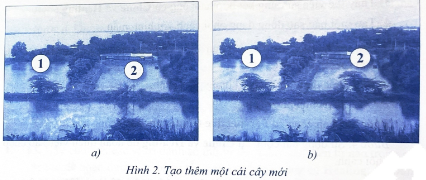
Dưới đây là hướng dẫn cách tạo cái cây ở vị trí 2 (trên đường đi ngăn các ô trên sông nuôi cá) giống và to hơn cái cây ở vị trí 1
Bước 1. Chọn công cụ Perspective Clone
Chọn công cụ Perspective Clone trên bảng công cụ.
Chọn chế độ Modify Perspective
Thu nhỏ ảnh để nhìn rõ khung phối cảnh
Bước 2. Xác định hình dạng khung phối cảnh
Xác định khung phối cảnh có dạng như Hình 1. Cạnh bên trái càng nhỏ hơn cạnh bên phải thì hình càng phóng to. Tâm của khung phối cảnh là tâm của phép biến đổi đồng dạng phối cảnh.

Bước 3. Sao chép phối cảnh
Chọn kích thước bút phù hợp, không vượt quá phạm vi vùng ảnh cần lấy mẫu. Độ cứng (Hardness) thay đổi từ 15 đến 30. Độ ấn (Force) thay đổi từ 10 đến 70.
Nháy chuột vào điểm xuất phát trên ảnh mẫu (gốc cây ở vị trí 1, Hình 2).
Chọn một điểm xuất phát cần tạo ảnh đồng dạng phối cảnh (vị trí 2, Hình 2), từ đó nháy chuột và kéo thả chuột để vẽ ảnh đồng dạng. Trong quá trình kéo thả chuột, quan sát con trỏ chuột di chuyển trên vùng ảnh mẫu để đảm bảo chỉ di chuyển chuột trong phạm vi cần vẽ hình.
Bước 4: Hoàn thiện ảnh
Sử dụng kết hợp công cụ Clone và công cụ Healing để làm mờ các dấu không tự nhiên xung quanh ảnh vừa vẽ. Trong ảnh đang xử lý, cần giảm độ sáng của các vùng nước xung quanh cái cây vừa tạo thành.
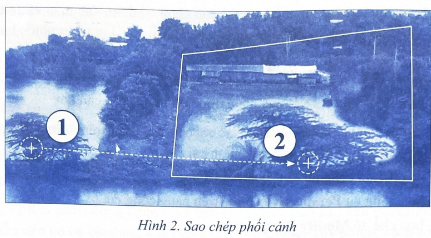
Giải những bài tập khác
Giải bài tập những môn khác
Giải sgk lớp 11 KNTT
Giải sgk lớp 11 CTST
Giải sgk lớp 11 cánh diều
Giải SBT lớp 11 kết nối tri thức
Giải SBT lớp 11 chân trời sáng tạo
Giải SBT lớp 11 cánh diều
Giải chuyên đề học tập lớp 11 kết nối tri thức
Giải chuyên đề toán 11 kết nối tri thức
Giải chuyên đề ngữ văn 11 kết nối tri thức
Giải chuyên đề vật lí 11 kết nối tri thức
Giải chuyên đề hóa học 11 kết nối tri thức
Giải chuyên đề sinh học 11 kết nối tri thức
Giải chuyên đề kinh tế pháp luật 11 kết nối tri thức
Giải chuyên đề lịch sử 11 kết nối tri thức
Giải chuyên đề địa lí 11 kết nối tri thức
Giải chuyên đề mĩ thuật 11 kết nối tri thức
Giải chuyên đề âm nhạc 11 kết nối tri thức
Giải chuyên đề công nghệ chăn nuôi 11 kết nối tri thức
Giải chuyên đề công nghệ cơ khí 11 kết nối tri thức
Giải chuyên đề tin học 11 định hướng Khoa học máy tính kết nối tri thức
Giải chuyên đề tin học 11 định hướng Tin học ứng dụng kết nối tri thức
Giải chuyên đề quốc phòng an ninh 11 kết nối tri thức
Giải chuyên đề hoạt động trải nghiệm hướng nghiệp 11 kết nối tri thức
Giải chuyên đề học tập lớp 11 chân trời sáng tạo
Giải chuyên đề học tập lớp 11 cánh diều
Trắc nghiệm 11 Kết nối tri thức
Trắc nghiệm 11 Chân trời sáng tạo
Trắc nghiệm 11 Cánh diều
Bộ đề thi, đề kiểm tra lớp 11 kết nối tri thức
Đề thi Toán 11 Kết nối tri thức
Đề thi ngữ văn 11 Kết nối tri thức
Đề thi vật lí 11 Kết nối tri thức
Đề thi sinh học 11 Kết nối tri thức
Đề thi hóa học 11 Kết nối tri thức
Đề thi lịch sử 11 Kết nối tri thức
Đề thi địa lí 11 Kết nối tri thức
Đề thi kinh tế pháp luật 11 Kết nối tri thức
Đề thi công nghệ cơ khí 11 Kết nối tri thức
Đề thi công nghệ chăn nuôi 11 Kết nối tri thức
Đề thi tin học ứng dụng 11 Kết nối tri thức
Đề thi khoa học máy tính 11 Kết nối tri thức
Bộ đề thi, đề kiểm tra lớp 11 chân trời sáng tạo
Bộ đề thi, đề kiểm tra lớp 11 cánh diều
Đề thi Toán 11 Cánh diều
Đề thi ngữ văn 11 Cánh diều
Đề thi vật lí 11 Cánh diều
Đề thi sinh học 11 Cánh diều
Đề thi hóa học 11 Cánh diều
Đề thi lịch sử 11 Cánh diều
Đề thi địa lí 11 Cánh diều
Đề thi kinh tế pháp luật 11 Cánh diều
Đề thi công nghệ cơ khí 11 Cánh diều
Đề thi công nghệ chăn nuôi 11 Cánh diều
Đề thi tin học ứng dụng 11 Cánh diều
Đề thi khoa học máy tính 11 Cánh diều

Bình luận